苹果手机如何开启查找功能 查找我的iPhone功能如何设置
更新时间:2023-11-20 15:05:38作者:xiaoliu
苹果手机如何开启查找功能,随着智能手机的普及,苹果手机成为了人们生活中不可或缺的一部分,在日常使用中我们难免会遇到手机丢失或被盗的情况,这时候苹果提供的查找我的iPhone功能就显得尤为重要。通过这个功能,我们可以远程定位丢失的iPhone,并且还能远程删除设备上的个人信息,保护我们的隐私安全。如何开启查找功能呢?又该如何设置查找我的iPhone功能呢?下面就来详细了解一下。
方法如下:
1.首先,在手机桌面上找到设置图标,并且点击它,开始一系列设置。
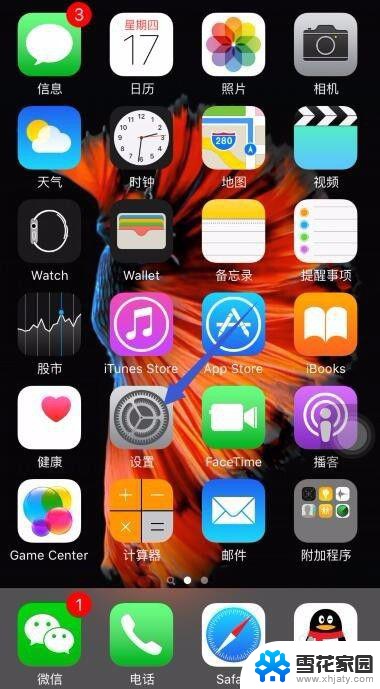
2.在设置页面,找到隐私这个选项。点击它,然后可以看见很多选择,定位服务这时候是关闭的,我们选择定位服务,打开它。
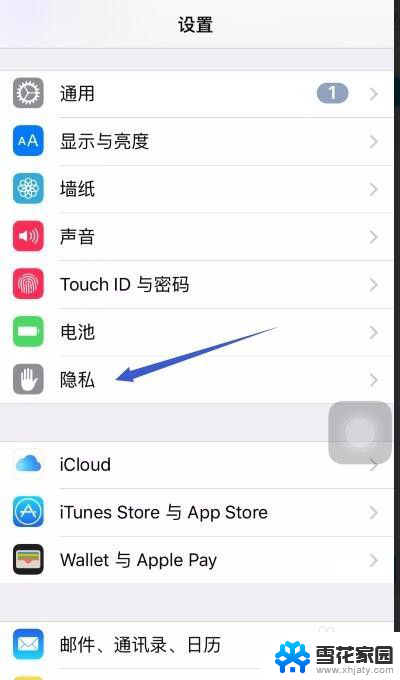
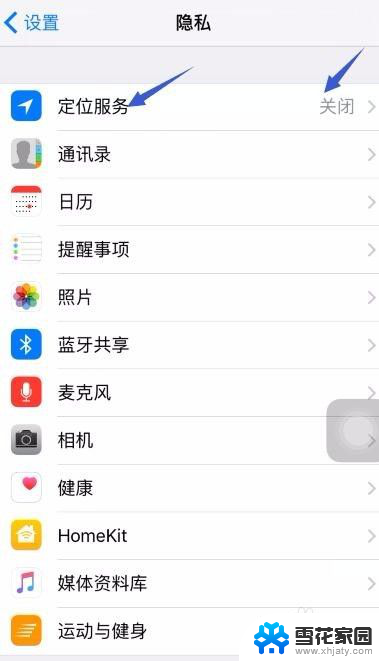
3.为什么要打开定位服务,不打开。怎么知道你的手机在哪里,查找又从何说起,打开定位服务之后,这时候可以看见定位服务已经打开了,然后返回设置页面。
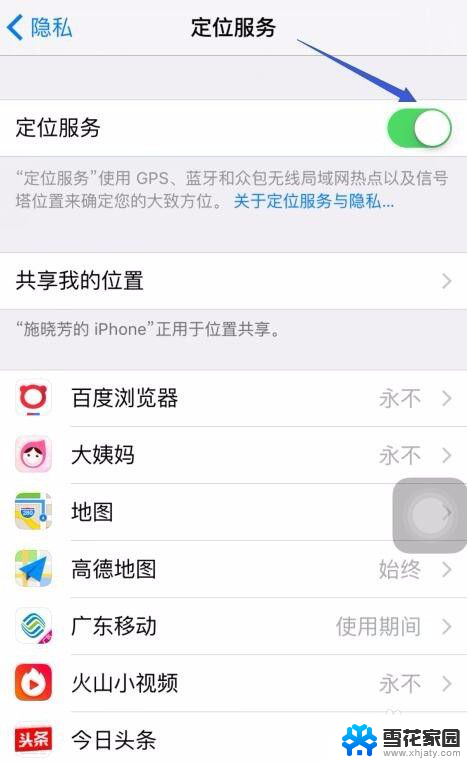
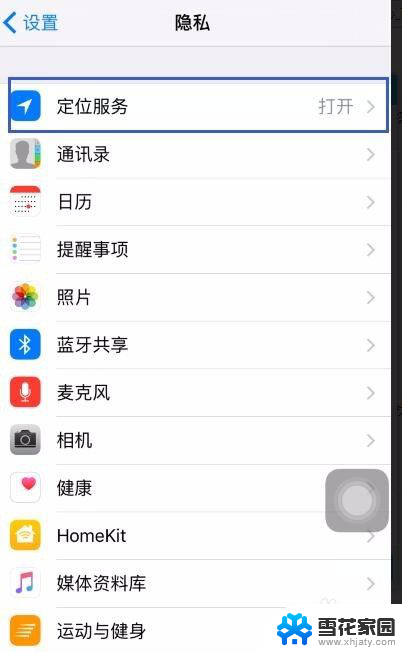
4.接着,在设置页面找到iCloud,点击打开它。
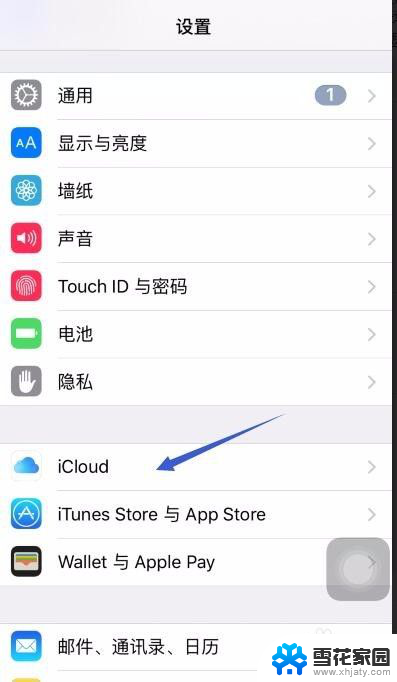
5.在iCloud页面,我们下拉。可以看见查找我的iPhone的状态是关闭的,我们选择它,进入另一个界面。
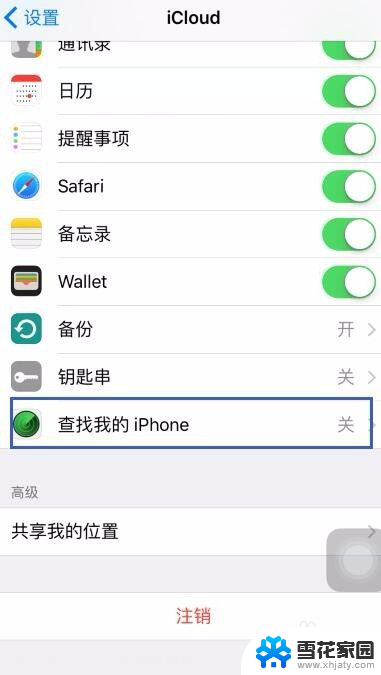
6.可以看见如下图,把图中两个选项都打开,就算是完成了。
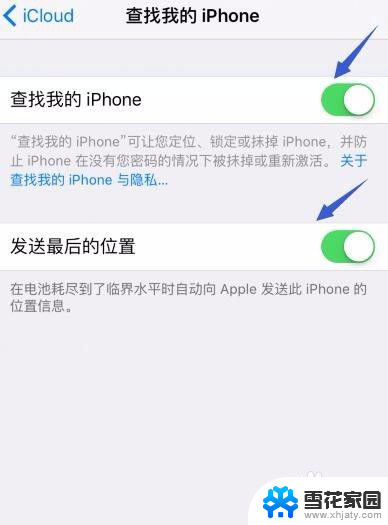
以上是如何开启苹果手机的查找功能的全部内容,需要的用户可以按照小编的步骤进行操作,希望对大家有所帮助。
苹果手机如何开启查找功能 查找我的iPhone功能如何设置相关教程
-
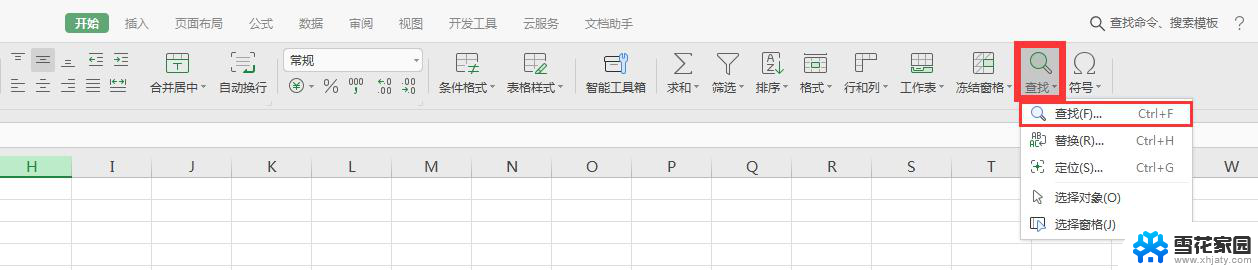 wps查找替换功能在哪 如何在wps中使用查找替换功能
wps查找替换功能在哪 如何在wps中使用查找替换功能2023-12-31
-
 wps特色功能怎么找 wps特色功能如何查找
wps特色功能怎么找 wps特色功能如何查找2024-01-06
-
 wps excel怎么查找 WPS EXCEL如何使用条件查找功能查找内容
wps excel怎么查找 WPS EXCEL如何使用条件查找功能查找内容2024-03-01
-
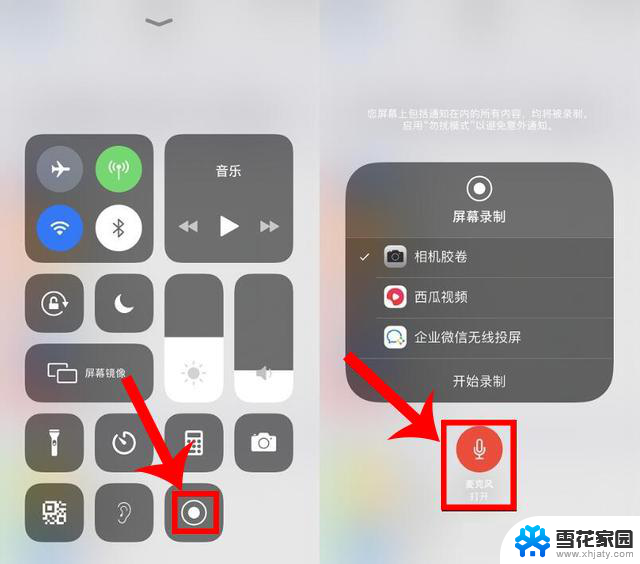 苹果录屏功能怎么开 苹果手机录屏功能怎么开启
苹果录屏功能怎么开 苹果手机录屏功能怎么开启2024-01-18
- 苹果耳机怎么找到位置 iPhone如何查找耳机连接
- wps查找替换功能在哪 wps查找替换功能怎么用
- wps查找功能键失灵 wps查找功能键无效
- 苹果怎么开镜像 苹果手机相机如何设置镜像功能
- wps怎样使用 查找 功能 wps怎样使用查找功能
- wps新版本的查找替换功能在哪 wps新版本中查找替换功能的位置
- 电脑微信设置文件保存位置 微信电脑版文件保存位置设置方法
- 增值税开票软件怎么改开票人 增值税开票系统开票人修改方法
- 网格对齐选项怎么取消 网格对齐选项在哪里取消
- 电脑桌面声音的图标没了 怎么办 电脑音量调节器不见了怎么办
- 键盘中win是那个键 电脑键盘win键在哪个位置
- 电脑如何连接隐藏的wifi网络 电脑如何连接隐藏的无线WiFi信号
电脑教程推荐